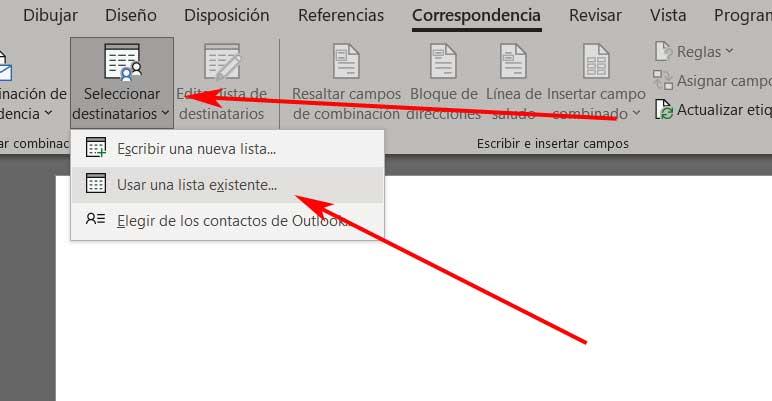În mare parte datorită interfeței cu utilizatorul și funcțiilor integrate oferite de un program Excel atât de important, deschide o gamă largă de posibilități. Aici putem crea multe tipuri de documente și putem realiza diferite moduri de lucru. În acest caz, vom vorbi despre cel mai simplu mod de a ne crea etichetele folosind aceasta program foaie de calcul.
Primul lucru pe care ar trebui să îl știm este acela Excel face parte din Microsoft suita office, Office, care la rândul său este integrată cu alte programe foarte populare. Aici găsim Word sau PowerPoint care uneori se completează, după cum vom vedea. În cazul de față, vom crea un document Excel care ne va ajuta să creăm o secvență de etichete, de exemplu, pentru imprimare ulterioară. Utilizarea acestor rezultate pe care urmează să le obținem va depinde de nevoile pe care le avem.

Adaptați foaia Excel la datele etichetei
După cum vă puteți imagina, un element foarte important aici sunt datele care vor face parte din aceste etichete. Prin urmare, pentru a atinge obiectivul pe care l-am menționat, deschidem un document gol în programul menționat și apoi introducem anteturile care vom folosi în primul rând al foii de calcul . Odată ce am definit anteturile de care avem nevoie pentru etichete, va trebui să completăm datele corespunzătoare.
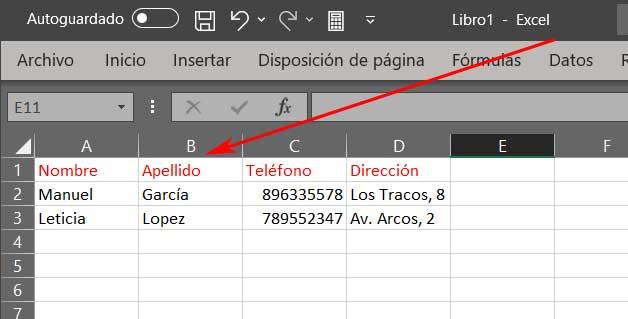
După cum vă puteți imagina, cu excepția rândului antet, numărul de rânduri rămase va corespunde numărului de etichete necesare. Odată ce avem toate datele introduse, putem salvați fișierul Excel în formatul său implicit, XLSX . În continuare, vom deschide editorul de text care face parte din aceeași suită de birou și despre care am menționat mai devreme, vorbim despre popularul Word.
Asociați datele la etichete din Word
Odată ce am creat foaia de calcul pe care am menționat-o mai devreme cu formatul corespunzător conceput în Excel, trecem la Word. În partea de sus a interfeței principale optăm pentru Meniul de corespondență opțiunea, unde în stânga găsim butonul Etichete. Acest lucru ne va permite să creăm aceste elemente despre care vorbim în aceste rânduri, pe baza datelor fișierului creat anterior.
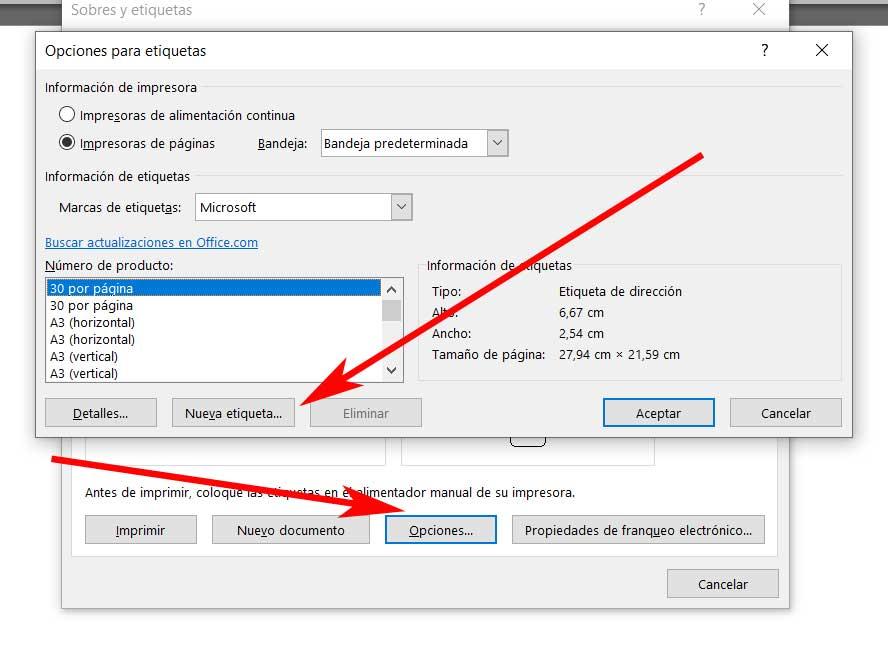
Apoi, în noua fereastră care apare, faceți clic pe butonul Leave Options, care ne va permite să creăm un Etichetă nouă cu un singur clic de mouse. Acum vom avea posibilitatea de a stabili dimensiunea diferitelor părți ale acestuia, precum și de a-i atribui un nume reprezentativ. După aceea și când faceți clic pe documentul nou, biroul de lucru Word va fi umplut cu etichetele corespunzătoare pe care le vom folosi cu designul său prestabilit.
Evident că sunt încă goale, deoarece nu am indicat programului sursa de date pe care să o folosim pentru a completa aceste elemente pe care le proiectăm. Astfel, odată ce avem toate etichete de pe ecran , ne întoarcem la secțiunea Corespondență, dar în acest caz vom spune programului sursa de date să completeze etichetele.
În acest caz facem clic pe Selectați destinatarii lista verticală. Acum trebuie doar să facem clic pe Utilizați o listă existentă. Aici încărcăm fișierul Excel pe care l-am creat mai devreme cu continutul etichetelor în program.